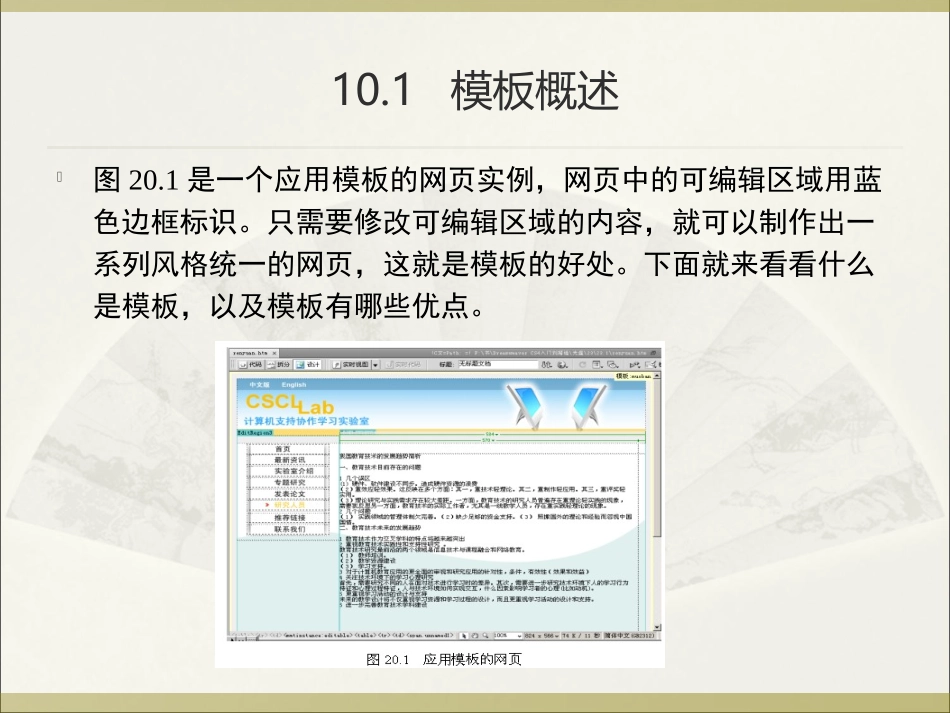第10章模板在建设一个大规模的网站时,通常需要制作很多的页面,而且还要保证这些页面的风格统一。为了提高网站建设与更新的工作效率,避免重复操作,这就要用到DreamweaverCS4中的模板。本章就来学习如何创建和使用模板。10.1模板概述图20.1是一个应用模板的网页实例,网页中的可编辑区域用蓝色边框标识。只需要修改可编辑区域的内容,就可以制作出一系列风格统一的网页,这就是模板的好处。下面就来看看什么是模板,以及模板有哪些优点。10.1.1什么是模板模板的最大作用就是用来创建有统一风格的网页,省去了重复操作的麻烦,提高工作效率。它是一种特殊类型的文档,文件扩展名为“.dwt”。在设计网页时,可以将网页的公共部分放到模板中。要更新公共部分时,只需要更改模板,所有应用该模板的页面都会随之改变。在模板中可以创建可编辑区域,应用模板的页面只能对可编辑区域内进行编辑,而可编辑区域外的部分只能在模板中编辑。10.1.2模板的优点总的来说在DreamweaverCS4中模板有以下优点:提高设计者的工作效率。更新站点时,使用相同模板的网页文件可同时更新。模板与基于该模板的网页文件之间保持连接状态,对于相同的内容可保证完全的一致。10.2创建模板模板的制作与普通网页的制作相同,是用来制作网页的公共部分。设计者可以根据需要,直接创建空白的模板,也可以将已有文档转换为模板。要使模板生效,其中至少还要创建一个可编辑区域;否则基于该模板的页面是不可编辑的。为了便于管理,最好将创建的模板存放在站点根目录下的“Templates”文件夹中。10.2.1使用资源面板来创建新模板在DreamweaverCS4中,可以通过“资源”面板直接创建模板。具体操作步骤如下:1.在“资源”面板(“窗口”>“资源”)中,选择面板左侧的“模板”类别。2.单击“资源”面板底部的“新建模板”按钮。一个新的、无标题模板将添加到“资源”面板的模板列表中。3.在模板仍处于选定状态时,输入模板的名称,然后按Enter。Dreamweaver在“资源”面板和Templates文件夹中创建一个空模板。10.2.2基于现有文档创建模板上一小节学习直接创建空白模板,在DreamweaverCS4中还可以将已有文档转换为模板,具体操作步骤如下:1.打开要另存为模板的文档。2.请执行下列操作之一:选择“文件”>“另存为模板”。在“插入”面板的“常用”类别中,单击“模板”按钮,然后从弹出菜单中选择“创建模板”。注:除非您以前选择了“不再显示此对话框”,否则您会收到一个警告,指出您正在保存的文档中没有可编辑区域。单击“确定”将文档另存为模板,或单击“取消”退出此对话框而不创建模板。10.2.2基于现有文档创建模板3.从“站点”弹出菜单中选择一个用来保存模板的站点,然后在“另存为”框中为模板输入一个唯一的名称。4.单击“保存”。Dreamweaver将模板文件以文件扩展名.dwt保存在站点的本地根文件夹中的Templates文件夹中。如果该Templates文件夹在站点中尚不存在,Dreamweaver将在您保存新建模板时自动创建该文件夹。注:不要将模板移动到Templates文件夹之外或者将任何非模板文件放在Templates文件夹中。此外,不要将Templates文件夹移动到本地根文件夹之外。这样做将在模板中的路径中引起错误。10.3编辑模板将文档另存为模板以后,文档的大部分区域就被锁定。模板创作者在模板中插入可编辑区域或可编辑参数,从而指定在基于模板的文档中哪些区域可以编辑。创建模板时,可编辑区域和锁定区域都可以更改。而在基于模板的文档中,模板用户只能在可编辑区域中进行更改,不能修改锁定区域。10.3.1模板区域的类型共有四种类型的模板区域:可编辑区域:基于模板的文档中未锁定的区域,也就是模板用户可以编辑的部分。模板创作者可以将模板的任何区域指定为可编辑的。要使模板生效,其中至少应该包含一个可编辑区域;否则基于该模板的页面是不可编辑的。重复区域:文档布局的一部分,设置该部分可以使模板用户必要时在基于模板的文档中添加或删除重复区域的副本。模板用户可以编辑重复区域中的内容。可选区域:模板中放置内容(如文本或图像)的部分,该部...